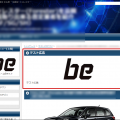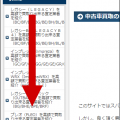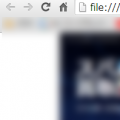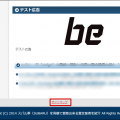シリウスカスタム サイドバーメインメニュー上段下段追加方法

今回はシリウスのサイドバーのメインメニュー上段や下段に
メニューを追加していく方法を紹介していきます。
サイドバーは非常に注目度が高くクリック率も高い場所なので
好きな場所に画像をおいたり、リンクを付けるのは非常に有効です。
また
サイドバーのメインメニューを整理すると
スッキリしすぎてしまい情報を追加したくなることもあります。
今回は簡単にシリウスのサイドバー、メインメニューの上下に
メニューを追加していく方法を紹介していきます。
シリウスサイドバーへのメニュー追加方法
シリウスではサイドバーに画像や文章の入ったメニューを
簡単に追加することが出来ます。
(リンクテキストのみのメニュー追加の場合はこちらの方法をお勧めします。
シリウスカスタマイズ 最も簡単にサイドバーメニュー追加する方法)
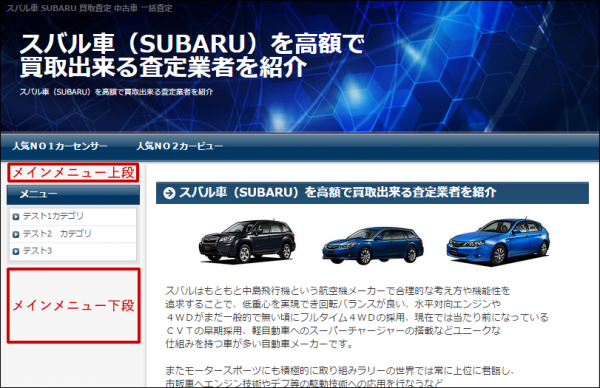
シリウスでサイドバーメニューを追加する方法は上部メニューボタンより、
『サイト操作』⇒『サイト全体の設定』と移動するか、
上部タブより『ホーム』タブを選択⇒『サイト全体の設定』ボタンをクリックします。↓
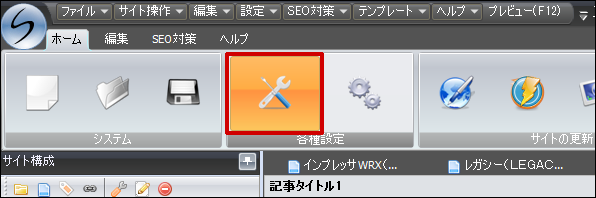
そして
『サイト全体の設定』の中にあるタブから
『フリースペースの設定』タブを選択します。
位置選択のプルダウンより、
『メインメニュー(上段or下段)』を選択します。↓
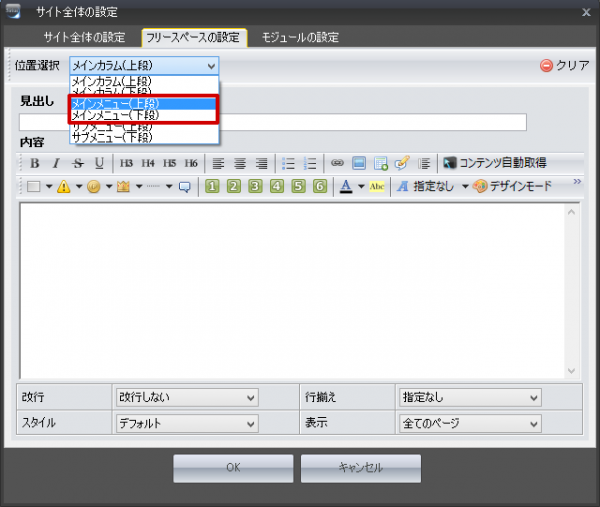
※サブメニューとは3カラム選択時の右側のサイドバーのことを指します。
選択を行ったら後は通常の記事と同じように、
サイドバーを作っていくことが出来ます。↓
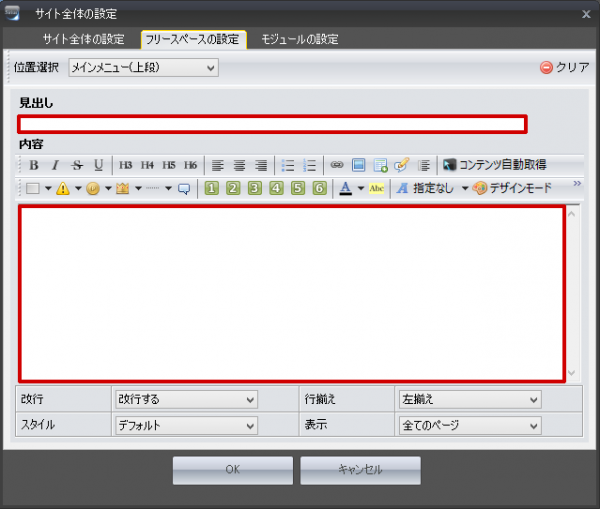
作っていき完成するとこのような感じになります。↓

しっかり画像が表示され表現力も上がっていますね。
この方法を使っていくことで非常に簡単に
サイドバーを装飾していくことが出来ますので、
活用してサイトの成約率を上げていって下さいね。
シリウスの全てのカスタマイズをまとめました。

シリウスの全てのカスタマイズをまとめました。
⇒シリウス 【全カスタマイズ一覧まとめ】 HTMLテンプレート
他の場所をカスタマイズされたい場合は
是非参考にしてみてくださいね。